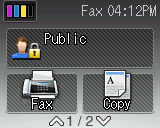MFC-J4410DW
FAQ & Fehlerbehebung |
Stellen Sie den Brother-Drucker so ein, dass der öffentliche Zugriff auf bestimmte Funktionen verhindert wird
Mit der Benutzersperre können Sie den Zugang zu bestimmten Funktionen des Geräts sperren.
- Fax TX (Fax senden) *falls zutreffend
- Fax Rx (Faxempfang) *falls zutreffend
- Kopieren
- Scannen
- PCC (PhotoCapture Center™)
- PC-Druck
- Farbdruck
- Seitenbegrenzung
- Web-Upload
- Web-Download
Diese Funktion verhindert außerdem, dass Benutzer die Standardeinstellungen des Computers ändern, indem sie den Zugriff auf seine Funktionen einschränken.
Um Funktionen sperren zu können, muss zunächst ein Administratorkennwort eingegeben werden.
Der Zugriff auf eingeschränkte Vorgänge kann durch Erstellen eines eingeschränkten Benutzers aktiviert werden.
Eingeschränkte Benutzer müssen ein Kennwort eingeben, um das Gerät verwenden zu können.
Notieren Sie sich das Kennwort. Wenn Sie es vergessen haben, wenden Sie sich bitte über den Abschnitt „Kontakt“ an den Kundendienst von Brother.
- Nur Administratoren können Einschränkungen und Änderungen für jeden Benutzer festlegen.
- Wenn Fax Tx deaktiviert ist, können Sie keine Funktionen im Menü Fax verwenden.
- Abgefragte Übertragung und abfragter Empfang sind nur aktiviert, wenn sowohl Fax Tx als auch Fax Rx aktiviert sind.
- Sie können eine Verknüpfung nicht bearbeiten oder löschen, wenn die sichere Funktionssperre auf ein eingestellt ist.
Vor der Verwendung der Benutzersperre 2.0
Die Einstellungen für die Benutzersperre 2.0 können über einen Webbrowser vorgenommen werden. Vor der Konfiguration sind die folgenden Vorbereitungen erforderlich.
- Starten Sie Ihren Webbrowser.
- Geben Sie http://machine's IP address/ in die Adresszeile Ihres Browsers ein (wobei "IP-Adresse des Rechners" die IP-Adresse des Brother-Rechners ist).
-
Beispiel: http://192.168.1.2/
Die IP-Adresse des Computers finden Sie in der Netzwerkkonfigurationsliste.
-
Geben Sie ein Kennwort in das Feld Anmelden ein. (Mit diesem Kennwort melden Sie sich an der Website des Gerätes an, es ist nicht das Administratorkennwort für die Einrichtung der Benutzersperre.) Starker
 .
.
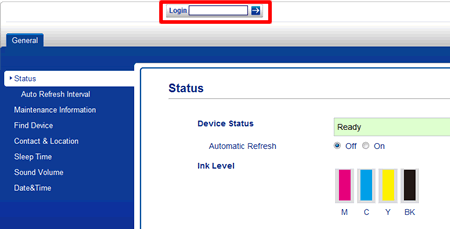
Wenn Sie einen Webbrowser für die erstmalige Konfiguration der Geräteeinstellungen nutzen, richten Sie ein Kennwort ein.
- Klicken Sie auf Kennwort konfigurieren.
- Geben Sie das gewünschte Kennwort ein (bis zu 32 Zeichen).
- Geben Sie das Kennwort erneut in das Feld Neues Kennwort bestätigen ein.
- Klicken Sie auf Senden.
Sie können den Zugriff auf eingeschränkte Vorgänge aktivieren, indem Sie ein eingeschränktes Benutzerprofil erstellen. Eingeschränkte Benutzer müssen ihren Benutzernamen aus einer Liste auswählen und ein Kennwort eingeben, um den Brother-Computer zu verwenden.
Sie müssen die sichere Funktionssperre in der folgenden Reihenfolge einrichten:
- Legen Sie das Administratorkennwort fest (siehe SCHRITT A).
- Richten Sie den öffentlichen Benutzermodus ein (siehe SCHRITT B).
- Richten Sie ggf. eingeschränkte Benutzer ein (siehe SCHRITT C).
- Schalten Sie die Sicherheitsfunktion ein (siehe SCHRITT D).
SCHRITT A: Legen Sie das Administratorkennwort fest
Das Kennwort, das Sie in diesen Schritten festlegen, ist für den Administrator bestimmt. Mit dem Administratorkennwort können Benutzer eingerichtet und die Benutzersperre ein- und ausgeschaltet werden.
- Klicken Sie auf Administrator.
- Klicken Sie Auf Sichere Funktionssperre.
- Geben Sie im Feld Neues Kennwort eine vierstellige Zahl für das Kennwort ein.
-
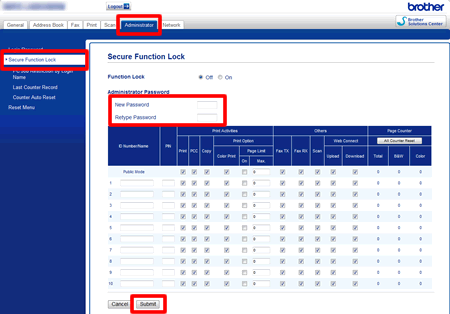
- Geben Sie das Kennwort erneut in das Feld Kennwort erneut eingeben ein.
- Klicken Sie auf Senden.
Schritt B Richten Sie den öffentlichen Benutzermodus ein
Auch im Profil für Allgemeine Benutzer können Sie Einstellungen so vornehmen, dass bestimmte Funktionen eingeschränkt werden. Allgemeine Benutzer brauchen kein Kennwort einzugeben, um die in den Einstellungen freigegebenen Funktionen zu nutzen.
- Deaktivieren Sie im Feld Öffentlicher Modus das Kontrollkästchen für die Funktion, die Sie einschränken möchten.
- Klicken Sie auf Senden.
-
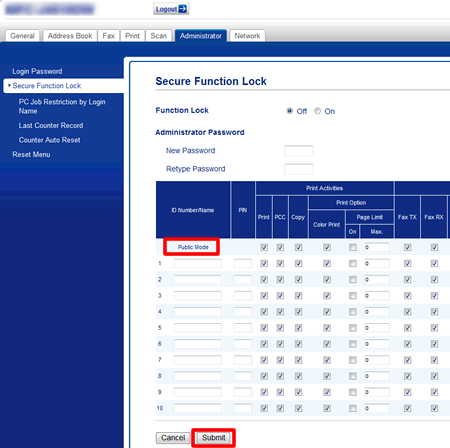
SCHRITT C: Richten Sie eingeschränkte Benutzer ein
Sie können Benutzer mit eingeschränkten Nutzungsrechten und einem entsprechenden Kennwort einrichten. Sie können bis zu 10 Benutzer einrichten.
Sie können diese Einstellungen über einen Webbrowser konfigurieren.
- Klicken Sie auf Administrator.
- Klicken Sie Auf Sichere Funktionssperre.
- Geben Sie einen alphanumerischen Gruppen- oder Benutzernamen (bis zu 15 Zeichen) in das Feld ID-Nummer/Name ein und geben Sie dann ein vierstelliges Kennwort in das Feld PIN ein.
-
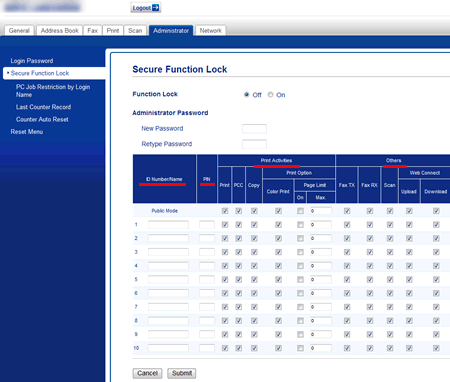
- Deaktivieren Sie die Funktionen, die Sie in den Feldern „Druckvorgänge “ und „andere “ einschränken möchten. Wenn Sie die maximale Seitenanzahl konfigurieren möchten, aktivieren Sie das Kontrollkästchen ein unter Seitenlimit, und geben Sie dann die Zahl in das Feld Max. Ein. Klicken Sie dann auf Absenden.
- Sie können nicht dasselbe Kennwort wie das Kennwort eines anderen Benutzers verwenden.
- Sie können einen öffentlichen Benutzer einrichten. Öffentliche Benutzer müssen kein Kennwort eingeben.
SCHRITT D: Einschalten der Benutzersperre
- Drücken Sie auf (Einstell).
- Drücken Sie die Pfeile nach Oben oder Unten um Geräteeinstell. anzuzeigen.
- Drücken Sie Geräteeinstellungen
- Drücken Sie auf die nach-oben - oder nach-unten -Taste Display -Funktion Sperren.
- Drücken Sie Die Taste Funktionssperre.
- Drücken Sie Sperren Aus->Ein.
- Geben Sie Ihr vierstelliges Benutzerkennwort über die Tastatur auf dem Touchscreen ein. Drücken Sie OK.
-
Das Symbol für die sichere Funktionssperre wird auf dem Home-Bildschirm deutlich sichtbar angezeigt.